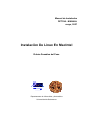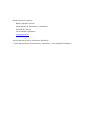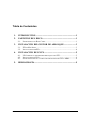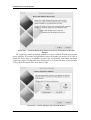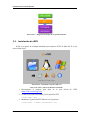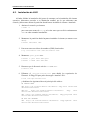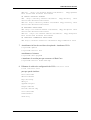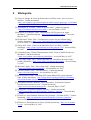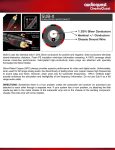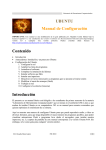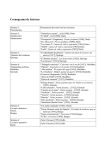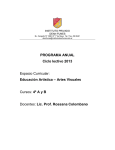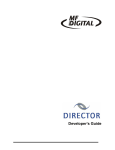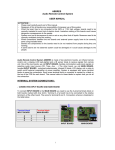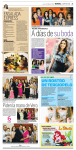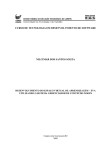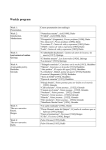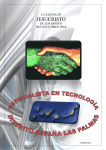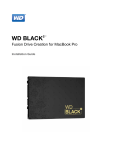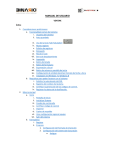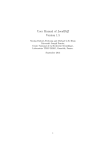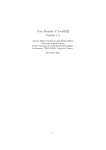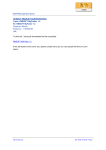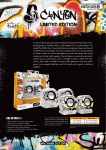Download Instalación de Linux en MacIntel
Transcript
Manual de Instalación DPTOIA - MANUAL mayo, 2007 Instalación De Linux En MacIntel Rubén González del Pozo Departamento de Informática y Automática Universidad de Salamanca Información de los autores: Rubén González del Pozo Departamento de Informática y Automática Facultad de Ciencias Universidad de Salamanca [email protected] Este documento puede ser libremente distribuido. © 2007 Departamento de Informática y Automática - Universidad de Salamanca. Tabla de Contenidos 1. INTRODUCCIÓN.............................................................................1 2. PARTICIÓN DEL DISCO ...............................................................1 2.1. 3. INSTALACIÓN DEL GESTOR DE ARRANQUE.......................3 3.1. 3.2. 4. EFI EN MACINTEL ....................................................................................... 3 INSTALACIÓN DE REFIT ............................................................................... 4 INSTALACIÓN DE LINUX ............................................................5 4.1. 4.2. 4.3. 5. PARTICIONES CON BOOT CAMP .................................................................... 1 LILO FRENTE A GESTORES DE ARRANQUE PARA EFI ................................... 5 INSTALACIÓN DE LILO ................................................................................ 6 SINCRONIZACIÓN DE LA TABLA DE PARTICIONES DE GPT Y MBR ............... 8 BIBLIOGRAFÍA...............................................................................9 DPTOIA - MANUAL i 1. Introducción En ocasiones, por diversas circunstancias, ya sea por necesidades originadas por la propia naturaleza de los requisitos exigidos por una aplicación determinada o un servicio necesario o simplemente por preferencia hacia los sistemas libres, necesitaremos instalar en nuestro sistema una distribución de Linux. En este manual se explicará la instalación paso a paso de una distribución Linux en un ordenador Mac de Apple. En el caso de este manual se ha escogido una distribución Ubuntu 6.10 Edgy Eft live-CD con soporte de red, que nos proporcionará drivers genéricos para el hardware de la máquina donde instalaremos el sistema operativo, en un ordenador Mac mini con un procesador Intel Core Duo. 2. Partición del disco En primer lugar tendremos que cambiar el tamaño de la partición con formato HFS+ donde está instalado Mac OS X sin tener que formatearla. Para ello instalaremos Boot Camp (http://www.apple.com/macosx/bootcamp/), herramienta creada por Apple para instalar Microsoft Windows (Windows XP Home o Professional con Service Pack 2, Windows Vista Home Basic, Home Premium, Business o Ultimate) en ordenadores Mac basados en procesadores Intel y poderlo ejecutar de forma nativa. 2.1. Particiones con Boot Camp Boot Camp es una aplicación creada por Apple para instalar nativamente Microsoft Windows en un ordenador Mac. En nuestro caso la utilizaremos para redimensionar la partición de Mac OS X para crear las particiones necesarias para instalar Linux. Antes de comenzar con el particionado necesitamos tener actualizado tanto el software de sistema como el firmware, que añadirá un módulo de compatibilidad con BIOS, incluyendo la detección de discos de arranque desde BIOS. El asistente de Boot Camp nos dirá si necesitamos actualizarlos. Tras haber actualizado el sistema y antes de comenzar el particionado, el asistente de Boot Camp nos preguntará si deseamos grabar un disco con los drivers del hardware de Mac para Windows (Ilustración 1). En nuestro caso omitiremos este paso debido a que los drivers no nos servirán en Linux. -1- Instalación De Linux En Macintel Ilustración 1 – Cuadro de diálogo de grabación de los drivers del hardware de Mac para Windows En el siguiente cuadro de diálogo podremos escoger el tamaño deseado para nuestra nueva partición. El asistente nos permitirá escoger un tamaño por defecto de 32 GB, la mitad del disco duro o un tamaño personal que escogeremos deslizando una barra vertical que separa las dos particiones (Ilustración 2). La partición debe ser de al menos 5 GB y dejar un espacio libre de al menos 5 GB. Ilustración 2 – Cuadro de diálogo de particionado del disco DPTOIA - MANUAL 2 Rubén González del Pozo Al concluir el particionado del disco el asistente nos dará la posibilidad de reiniciar el sistema o iniciar la instalación de Windows (Ilustración 3). En nuestro caso elegiremos el reinicio del sistema. Ilustración 3 – Cuadro de diálogo de reinicio del sistema 3. Instalación del gestor de arranque Tras reiniciar el sistema, instalaremos el gestor de arranque rEFIt, utilizado para arrancar múltiples sistemas operativos en ordenadores basados en EFI (Extensible Firmware Interface) como son los Mac basados en Intel. 3.1. EFI en MacIntel EFI (Extensible Firmware Interface) es una especificación desarrollada por Intel que define una interfaz entre los sistemas operativos y el firmware de la plataforma, destinada a reemplazar la antigua interfaz del estándar IBM PC BIOS. La interfaz definida incluye tablas de datos que contienen información acerca de la plataforma, además de los servicios de arranque y llamadas en tiempo de ejecución disponibles para el sistema operativo y su cargador. El resultado es un entorno estándar para la ejecución de aplicaciones pre-arranque y el arranque de un sistema operativo. 3 DPTOIA - MANUAL Instalación De Linux En Macintel Ilustración 4 – Diagrama de bloques de la especificación EFI 3.2. Instalación de rEFIt rEFIt es un gestor de arranque diseñado para sustituir al EFI de Mac OS X en los nuevos Mac-Intel. Ilustración 5 – Pantalla de carga de rEFIt con Mac OS X, Linux y Microsoft Windows instalados 1. Descargamos el paquete para Mac de la web oficial de rEFIt (http://refit.sourceforge.net/) 2. Creamos un punto de montaje para la partición EFI: $ sudo mkdir /efi 3. Montamos la partición EFI (debería ser la primera): $ sudo mount –t msdos /dev/disk0s1 /efi DPTOIA - MANUAL 4 Rubén González del Pozo 4. Abrimos un explorador de archivos en la carpeta /efi y copiamos el contenido de la carpeta efi (del paquete rEFIt) a la carpeta /efi (anteriormente montada) para acabar teniendo /efi/efi/refit y /efi/efi/tools. 5. Hacemos arrancable el gestor con el comando bless: $ sudo bless -–mount /efi –-setBoot –-file /efi/efi/refit/refit.efi –-labelfile /efi/efi/refit/refit.vollabel 4. Instalación de Linux Una vez tenemos el gestor de arranque instalado y “bendecido” (marcado como arrancable), introducimos el live-CD de la distribución elegida para ser instalada (en nuestro caso Ubuntu 6.10) y reiniciamos el sistema. Escogemos la opción del rEFIt de arrancar desde el CD y, una vez arrancado el live-CD, utilizamos el instalador gráfico Ubiquity. Cuando lleguemos al particionado del disco deberemos tener en cuenta varios aspectos: • EFI sólo soporta particiones primarias • BIOS sólo soporta 4 particiones primarias Como utilizamos ambos sólo podremos crear 4 particiones primarias. La primera será la partición EFI, ya creada, de 200 MB, que no tocaremos (sda1). sda2 será la partición de Mac OS X (si no queremos mantenerlo podemos eliminarla) y sda3 la partición creada por el Boot Camp para la instalación de Windows, partición que utilizaremos para dividirla dos: una para montar el / y otra para la swap (siempre particiones primarias y como máximo 4). Seguimos con la instalación normal y llegado al último paso, instalación de gestor de arranque GRUB, nos dará un error, ya que los MacIntel utilizan GPT (GUID Partition Table), parte del estándar EFI que sustituye al MBR (Master Boot Record) de la BIOS, teniendo distintos formatos (GPT nos detectará 2 particiones mientras que MBR nos detectará 3), por lo que deberemos instalar el gestor de arranque manualmente. 4.1. LILO frente a gestores de arranque para EFI Es cierto que existen gestores de arranque de Linux específicos para EFI, como puede ser eLILO, pero que tienen inconvenientes como pueden ser el tener que compilar una versión específica para MacIntel y que no podremos utilizar el driver apropiado para la tarjeta gráfica. Por lo tanto nos quedamos con LILO como gestor de arranque. 5 DPTOIA - MANUAL Instalación De Linux En Macintel 4.2. Instalación de LILO Al haber fallado la instalación del gestor de arranque en la instalación del sistema operativo, deberemos proceder a su instalación manual, por lo que abriremos una consola y deberemos montar la partición donde hemos instalado el sistema e instalarlo. 1. Abrimos la consola y tecleamos: $ sudo –s para crear una cuenta de root y así evitar tener que escribir continuamente sudo en cada comando introducido. 2. Montamos la partición donde hayamos instalado el sistema (en nuestro caso sda3): # mount /dev/sda3 /mnt 3. Para tener unos servidores de nombres (DNS) funcionales: # cp /etc/resolv.conf /mnt/etc/resolv.conf 4. Montamos /proc y /dev con: # mount –t proc none /mnt/proc # mount –o bind /dev /mnt/dev 5. Hacemos que el directorio raíz de root sea /mnt: # chroot /mnt 6. Editamos el /etc/apt/sources.list para añadir los repositorios de Ubuntu 6.10 Edgy Eft para poder descargar e instalar LILO: # vim /etc/apt/sources.list y añadimos las siguientes líneas al principio del archivo: ## UBUNTU MAIN deb http://us.archive.ubuntu.com/ubuntu/ edgy main restricted universe multiverse deb-src http://us.archive.ubuntu.com/ubuntu/ restricted universe multiverse deb http://us.archive.ubuntu.com/ubuntu/ restricted universe multiverse edgy main edgy-proposed main edgy-updates main ## BUG FIX UPDATES deb http://us.archive.ubuntu.com/ubuntu/ restricted universe multiverse DPTOIA - MANUAL 6 Rubén González del Pozo deb-src http://us.archive.ubuntu.com/ubuntu/ main restricted universe multiverse edgy-updates ## UBUNTU SECURITY UPDATES deb http://security.ubuntu.com/ubuntu restricted universe multiverse edgy-security main deb-src http://security.ubuntu.com/ubuntu edgy-security main restricted universe multiverse ## BACKPORTS REPOSITORY deb http://us.archive.ubuntu.com/ubuntu/ edgy-backports main restricted universe multiverse deb-src http://us.archive.ubuntu.com/ubuntu/ main restricted universe multiverse edgy-backports ## CANONICAL COMMERCIAL REPOSITORY deb http://archive.canonical.com/ubuntu edgy-commercial main 7. Actualizamos la lista de servidores de aptitude e instalamos LILO: # aptitude update # aptitude install lilo actualizamos el sistema: # aptitude dist-upgrade e instalamos la versión para que reconozca el Dual Core: # aptitude install linux-686-smp 8. Editamos el archivo de configuración de LILO /etc/lilo.conf: # vim /etc/lilo.conf para que quede similar a: boot=/dev/sda3 default=Ubuntu map=/boot/map delay=1 append=”noapic” image=/vmlinuz initrd=/initrd.img root=/dev/sda3 label=Ubuntu read-only 7 DPTOIA - MANUAL Instalación De Linux En Macintel 9. Desde otra consola (sin chroot) marcamos la partición raíz (sda3) como activa: # sudo parted (parted) print (parted) set 3 (número de la partición raíz del sistema) (parted) boot (parted) on (parted) quit 10. Volvemos a la consola donde habíamos editado el archivo de configuración de LILO y especificamos el dispositivo en el que será instalado el gestor de arranque (en nuestro caso el Master Boot Record): # lilo –b /dev/sda 11. Una vez actualizado el gestor de arranque, reiniciaremos el sistema. 4.3. Sincronización de la tabla de particiones de GPT y MBR Al reiniciar la primera vez tras instalar Linux, en la pantalla de inicio del rEFIt, deberemos sincronizar las tablas de particiones de GPT y MBR para poder arrancar Linux correctamente ya que, si no lo hacemos, GPT no nos detectará las particiones de Linux. Para esto deberemos ejecutar la aplicación de particiones del menú principal del gestor de arranque rEFIt (Ilustración 6). Ilustración 6 – Aplicación de particiones del rEFIt para sincronizar GPT y MBR DPTOIA - MANUAL 8 Rubén González del Pozo 5. Bibliografía [1] Grupo de Amigos de Linux de Pontevedra (GALPon). 2006. “How To Linux a MacIntel”. [Online document]. <http://www.galpon.org/xoops/modules/newbb/viewtopic.php?topic_id=1028&fo rum=19&post_id=2888#forumpost2888>. Accessed May 18, 2007. [2] Sowerbutts, W. R. 2006. “Linux on the Mac Mini”. [Online document]. <http://sowerbutts.com/linux-mac-mini/>. Accessed May 18, 2007. [3] Historias de Cronopios. 2006. “Instalación de GNU/Linux en un Apple MacBook”. [Online document]. <http://cronopios.net/blog/?cat=4>. Accessed May 18, 2007. [4] El Rincón de Tolito. 2006. “Completisimo sources.list para Ubuntu Edgy”. [Online document]. <http://www.elrincondetolito.com/content/view/40/31/>. Accessed May 18, 2007. [5] Giingo XVI. 2006. “Linux en un Mac Mini (Intel Core Duo)”. [Online document]. <http://giingo.org/bitacora/pivot/entry.php?id=326>. Accessed May 18, 2007. [6] Community Docs, Ubuntu Documentation. 2006. “How to install Ubuntu on a MacBook”. [Online document]. <https://help.ubuntu.com/community/MacBook>. Accessed May 18, 2007. [7] Boot Camp, Apple. 2007. “Boot Camp Beta 1.2, Installation & Setup Guide”. [Online document]. <http://www.apple.com/macosx/bootcamp/>. Accessed May 18, 2007. [8] Mac mini, Apple. 2006. “Nuevo Mac mini”, [Online document]. <http://www.apple.com/es/macmini/>. Accessed May 18, 2007. [9] The rEFIt Project. 2007. “Documentation”. [Online document]. <http://refit.sourceforge.net/>. Accessed May 18, 2007. [10] Alfaro Solana, Felipe. “Installing rEFIt on the hidden EFI system partition”. 2006. [Online document]. <http://felipe-alfaro.org/blog/2006/09/19/installingrefit-on-the-hidden-efi-system-partition/>. Accessed May 18, 2007. [11] Extensible Firmware Interface, Intel Corporation. “Extensible Firmware Interface Specification Overview”. [Online document]. <http://www.intel.com/technology/efi/>. Accessed May 18, 2007. [12] Wikipedia. “Extensible Firmware Interface”. [Online document]. <http://en.wikipedia.org/wiki/Extensible_Firmware_Interface>. Accessed May 18, 2007. [13] TianoCore, Open Platform Firmware Development. “So What Is EFI?”. [Online document]. <http://en.wikipedia.org/wiki/Extensible_Firmware_Interface>. Accessed May 18, 2007. [14] Ubuntu-es | Portal hispano de Linux. [Online document]. <http://www.ubuntues.org/>. Accessed May 18, 2007. 9 DPTOIA - MANUAL